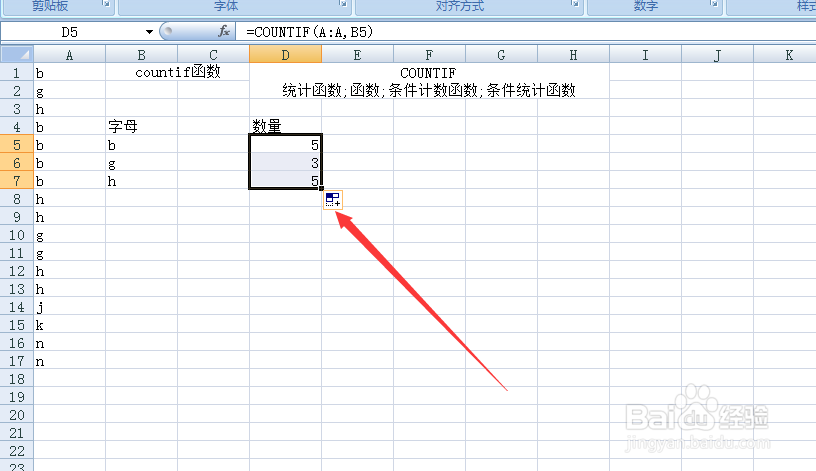1、Excel表格中如何快速获取产品数量 这里我们来做个演示首先打开我们的Excel表格

2、这里我们随机插入如下字幕 作为产品样式

3、随后我们利用countif 函数进行数量查询

4、我们另外来做出列数 字母和数量
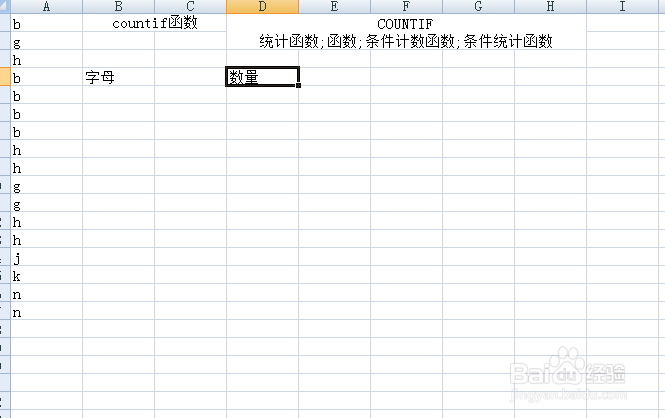
5、将需要查询的字母列数复制到字母栏下

6、在数量下输入=countif 选择列
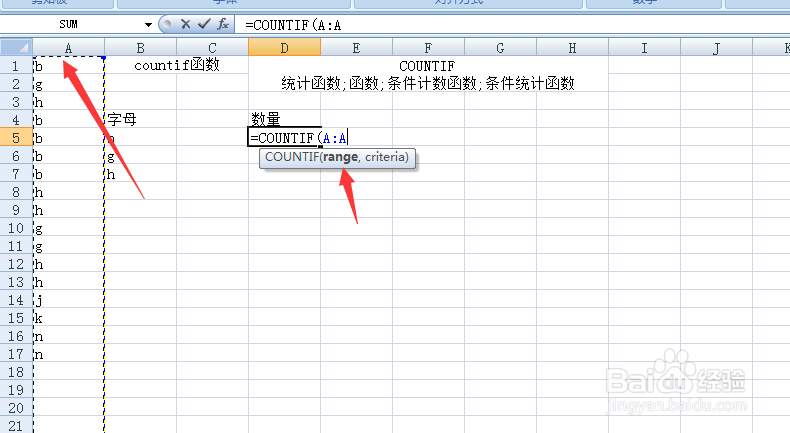
7、输入间隔符号“,” 必须是英文字母下

8、随后选择要查询的类型
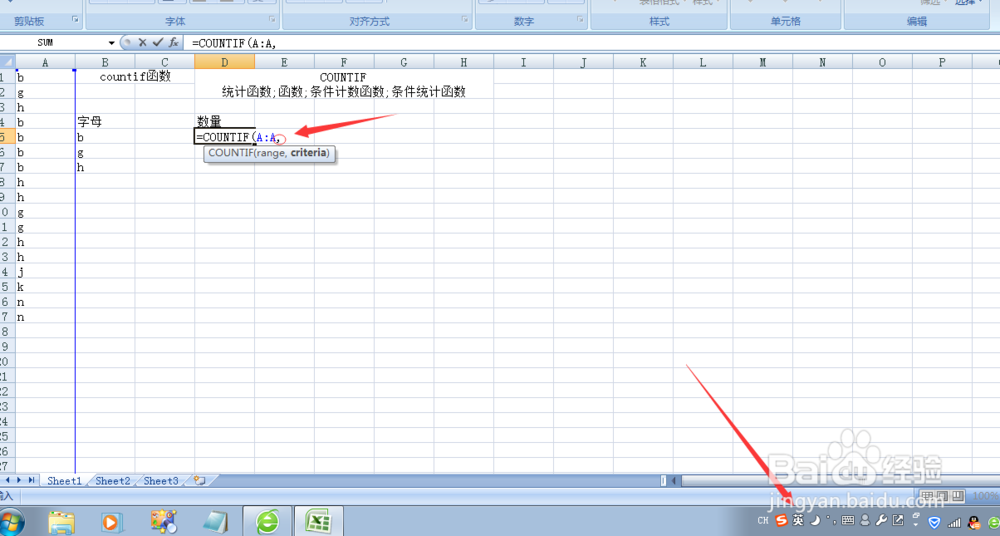
9、选择完毕 回车即可完成

10、如下 将鼠标放到单元格右下角形成“+” 之后往下拖即可 查询出其它字母数量

11、查询完毕 如下所示